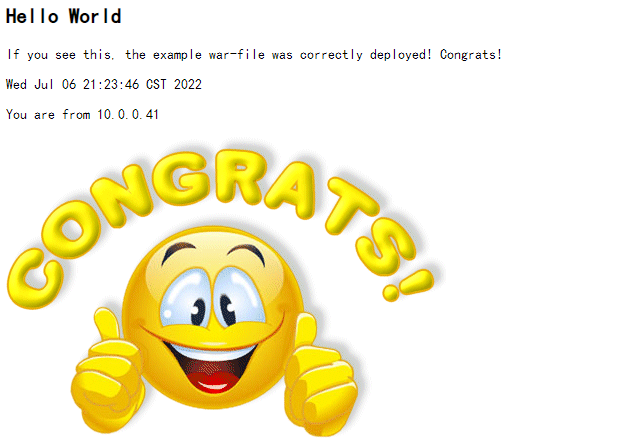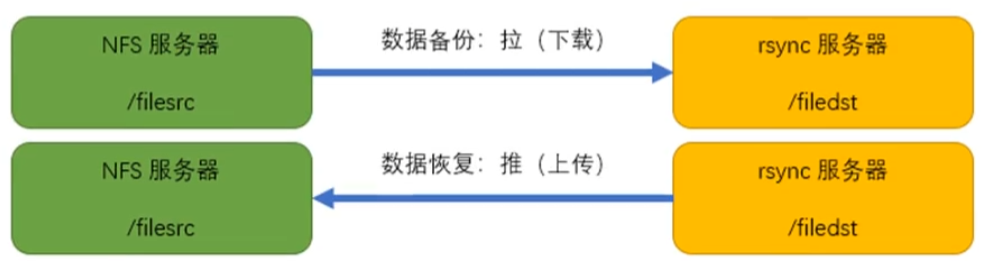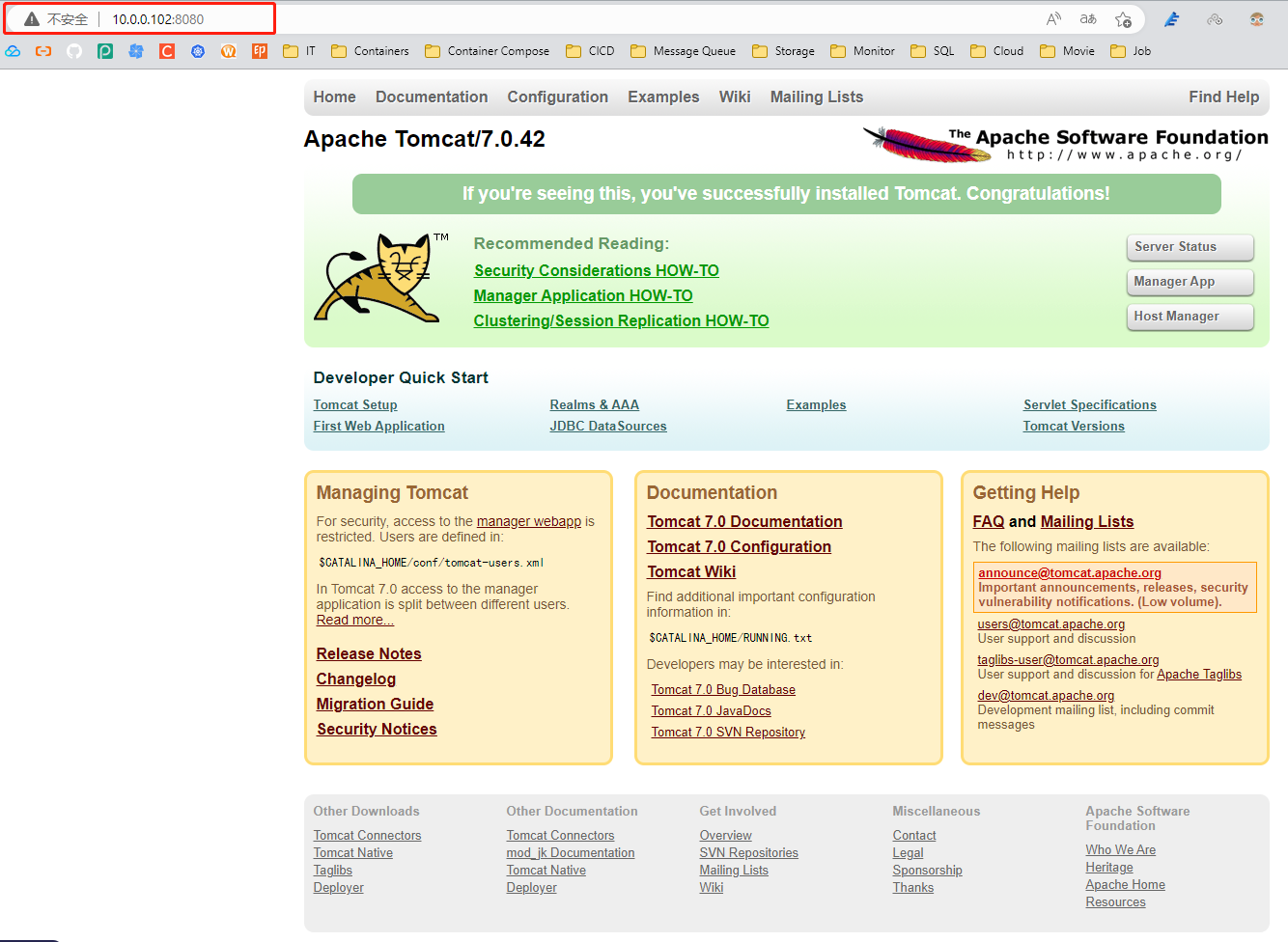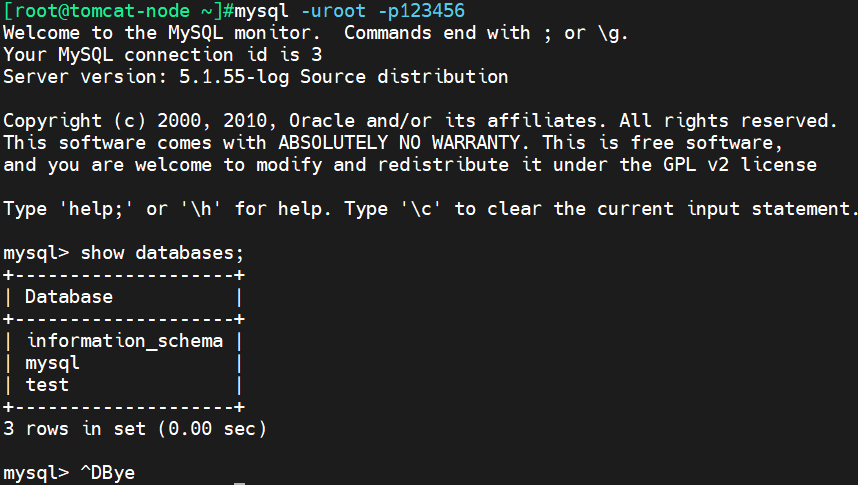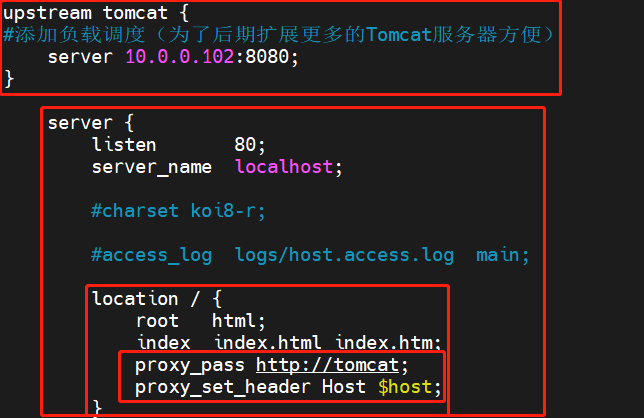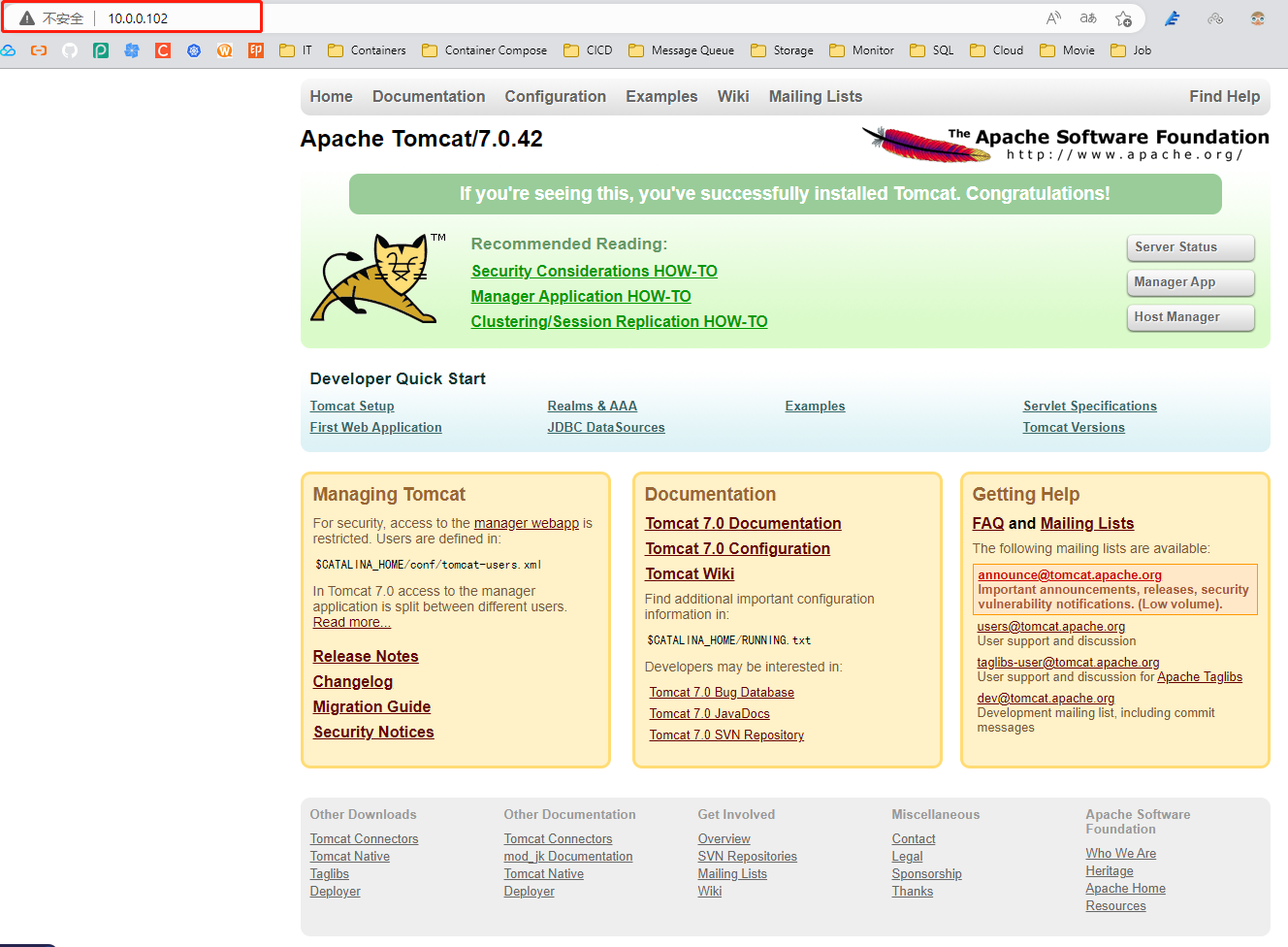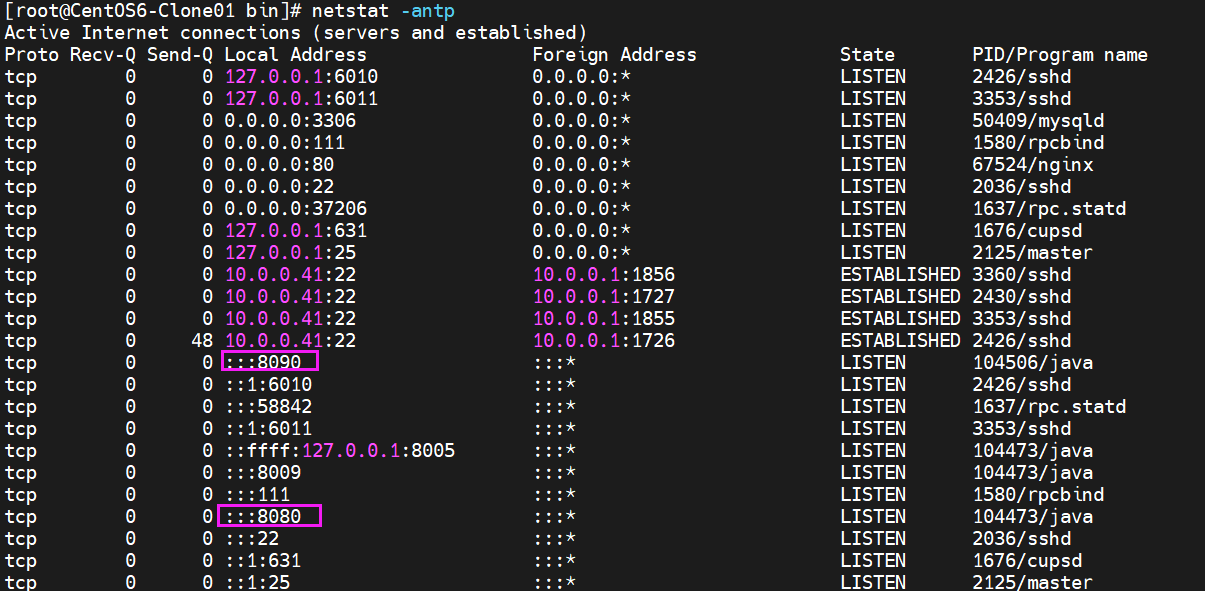- 网络服务—RSYNC
- 1 RSYNC概述
- 2 RSYNC特性
- 3 RSYNC 工作原理
- 4 RSYNC 实验演示
- 5 配置rsync+inotify 实时同步
- 6 配置 unison+inotify 实现双向实时同步
- 网络服务——Tomcat
- 1 初识Tomcat
- 2 Java web 环境:Nginx + JDK + Tomcat + MySQL
- 3 环境部署流程
- 环境变量作用:相当于执行命令时不用绝对路径
- jdk:java开发工具包(包含了jre)
- 添加以下内容
- KubeSphere JAVA ENV
- 4 创建多个 tomcat 实例(扩展)
网络服务—RSYNC
1 RSYNC概述
rsync是类 Unix系统下的数据镜像备份工具。一款支持快速完全备份和增量备份的工具,支持本地复制,远程同步等,类似于scp命令;rsync命令在同步文件之前要先登录目标主机进行用户身份认证,认证过后才能进行数据同步,身份认证方式取决于所使用的协议类型,rsync一般使用两种协议进行数据同步:ssh协议和rsync协议。
RSYNC 用于数据的同步以及数据的备份。增量备份和差异备份消耗的系统资源相对较少,并且备份压力较小;而完全备份则会更加的安全。
2 RSYNC特性
- 能更新整个目录树和文件系统
- 有选择性的保留符号链接、硬链接、文件属性、权限、设备以及时间等
- 对于安装来说,无任何特殊权限要求
- 对于多个文件来说,文件传输效率高
-
3 RSYNC 工作原理
既然涉及到数据同步,必要的两个概念是:源地址(文件),目标地址(文件),以及以哪一方为基准,例如,想让目标主机上的文件和本地文件保持同步,则是以本地文件为同步基准,将本地文件作为源文件推送到目标主机上。
rsync在进行数据同步之前需要先进行用户身份验证,验证方式取决于使用的连接方式: ssh登录验证模式:使用 ssh 协议作为基础进行用户身份认证,然后进行数据同步。
- rsync登录验证模式:使用 rsync 协议进行用户身份认证(非系统用户),然后进行数据同步。
3.1 RYSNC选项及功能
| OPTION选项 | 功能 |
|---|---|
| -a | 这是归档模式,表示以递归方式传输文件,并保持所有属性,它等同于-r、-l、-p、-t、-g、-o、-D 选项。-a 选项后面可以跟一个 —no-OPTION,表示关闭 -r、-l、-p、-t、-g、-o、-D 中的某一个,比如-a —no-l 等同于 -r、-p、-t、-g、-o、-D 选项。 |
| -r | 表示以递归模式处理子目录,它主要是针对目录来说的,如果单独传一个文件不需要加 -r 选项,但是传输目录时必须加。 |
| -v | 表示打印一些信息,比如文件列表、文件数量等。 |
| -l | 表示保留软连接。 |
| -L | 表示像对待常规文件一样处理软连接。如果是 SRC 中有软连接文件,则加上该选项后,将会把软连接指向的目标文件复制到 DEST。 |
| -p | 表示保持文件权限。 |
| -o | 表示保持文件属主信息。 |
| -g | 表示保持文件属组信息。 |
| -D | 表示保持设备文件信息。 |
| -t | 表示保持文件时间信息。 |
| —delete | 表示删除 DEST 中 SRC 没有的文件。 |
| —exclude=PATTERN | 表示指定排除不需要传输的文件,等号后面跟文件名,可以是通配符模式(如 *.txt)。 |
| —progress | 表示在同步的过程中可以看到同步的过程状态,比如统计要同步的文件数量、 同步的文件传输速度等。 |
| -u | 表示把 DEST 中比 SRC 还新的文件排除掉,不会覆盖。 |
| -z | 加上该选项,将会在传输过程中压缩。 |
4 RSYNC 实验演示
我们一般使用rsync来进行单向数据同步,因此我们需要确定一个基准,比如:两台服务器,一台NFS作为网站数据服务器(基准服务器),另外一台专门做rsync数据备份服务器,我们以此为基础开始我们的实验。将两台服务器的防火墙关闭和SELinux功能取消。
4.1 ssh协议数据同步:将NFS服务器数据同步备份到 rsync服务器
实验环境:一台NFS服务器,一台rsync服务器
在两台服务器上分别创建目录(/filesrc、/filedst)
mkdir -pv /filesrc /filedst
下行同步(下载)
格式: rsync -avz服务器地址:/服务器目录/*/本地目录
示例: rsync -avz root@192.168.88.10:/filesrc/* /filedst -a :归档模式,递归并保留对象属性 -v :显示同步过程 -z :在传输文件时进行压缩
范例:
40~ touch /filesrc/{1..5}.txt
41~ rsync -avz root@10.0.0.40:/filesrc/* /filedst
The authenticity of host '10.0.0.40 (10.0.0.40)' can't be established.
RSA key fingerprint is a9:66:14:15:29:9a:53:57:67:72:74:ae:36:ea:72:be.
Are you sure you want to continue connecting (yes/no)? yes
Warning: Permanently added '10.0.0.40' (RSA) to the list of known hosts.
root@10.0.0.40's password:
receiving incremental file list
1.txt
2.txt
3.txt
4.txt
5.txt
41~ ls /filedst
1.txt 2.txt 3.txt 4.txt 5.txt
上行同步(上传)
格式: rsync -avz/本地目录/*服务器地址:/服务器目录
示例: rsync -avz /filedst/* root@192.168.88.10:/filesrc
注意:使用root用户进行实验可以,但生产环境中尽量使用单独创建的普通用户,减少权限溢出
创建用来做数据同步的用户,并给予用户对目录的相应权限,一般使用ACL设置权限。
useradd zhangsan
passwd zhangsan
setfacl -m u:zhangsan:rwx /filesrc
范例:
40~ rm -rf /filesrc/*
41~ rsync -avz /filedst/* root@10.0.0.40:/filesrc
root@10.0.0.40's' password:
sending incremental file list
1.txt
2.txt
3.txt
4.txt
5.txt
sent 250 bytes received 107 bytes 47.60 bytes/sec
total size is 0 speedup is 0.00
40~ ls /filesrc/
1.txt 2.txt 3.txt 4.txt 5.txt
拓展:若要实现免密码数据同步,只需要做好ssh密钥对登录即可
40~ ssh-keygen -t rsa -b 2048
40~ ssh-copy-id root@10.0.0.41
41~ ssh-keygen -t rsa -b 2048
41~ ssh-copy-id root@10.0.0.40
40~ rm -rf /filesrc/*
#无需输入密码
41~ rsync -avz /filedst/* root@10.0.0.40:/filesrc
#验证
40~ ls
1.txt 2.txt 3.txt 4.txt 5.txt
4.2 rsync协议数据同步:将NFS服务器数据同步备份到rsync服务器
实验环境:一台服务器,一台客户端。
- 在两台服务器上分别创建目录(/filesrc、/filedst)
- 搭建rsync服务(仅需要在NFS服务器上搭建即可)
a.创建主配置文件(/etc/rsyncd.conf)
~ vim /etc/rsyncd.conf
address = 10.0.0.40
#rsync服务绑定IP
port 873
#默认服务端口873
log file = /var/log/rsyncd.log
#日志文件位置
pid file = /var/run/rsyncd.pid
#进程号文件位置
[web]
#共享名:用来连接是写在url上的,切记
comment = web directory backup
#共享描述话语
path = /filesrc
#实际共享目录
read only = no
#是否仅允许读取
dont compress = *.gz *.bz2 *.xz *.zip
#哪些文件类型不进行压缩
auth users = user1
#登录用户名(非系统用户,需要自行创建)
secrets file = /etc/rsyncd_users.db
#认证所需账户密码文件(需自行创建-同上)
b.创建认证所需账户密码文件
~ vim /etc/rsyncd_users.db
user1:123456
~ chmod 600 /etc/rsyncd_users.db
#必须修改权限,否则登录报错
c.启动服务
~ rsync --daemon
#默认rsync开启端口为 873
~ netstat -antlp | grep :873
d.设置映射用户对共享目录有权限(r)
setfacl -m u:nobody:rwx /filesrc
注意:关闭服务可使用kill命令,但偶尔会造成服务被结束,但进程号配置文件不被删除的问题,若遇到此类问题可自己手动删除,再启动则正常(建议自己写一个rsync的服务管理脚本)
下行同步(下载)
- 格式: rsync -avz rsync://用户名@服务器地址/共享模块名 /本地目录
- 示例: rsync -avz rsync: //user1@192.168.88.10/web /filedst
- 拓展:—delete:删除本地比服务器多出来的文件(源地址没有,目标地址有的删掉)。其—delete参数只能用于 rsync 协议,ssh 协议无法使用。
rsync -avz —delete rsync://user1@192.168.88.10/web /filedst
范例:将NFS服务器数据同步备份到rsync服务器
40~ cp /etc/passwd /filesrc
40~ cp /etc/issue /filesrc
41~ rsync -avz rsync://user1@10.0.0.40:/web /filedst
Password:
receiving incremental file list
./
issue
passwd
sent 95 bytes received 907 bytes 222.67 bytes/sec
total size is 1660 speedup is 1.66
41~ ls
1.txt 2.txt 3.txt 4.txt 5.txt issue passwd
范例:使用 —delete 参数
40~ ls /filesrc
issue passwd
41~ ls /filedst/
1.txt 2.txt 3.txt 4.txt 5.txt issue passwd
#--delete会严格同步远程服务器目录的内容,本地同步目录有的文件将会删除
41~ rsync -avz --delete rsync://user1@10.0.0.40:/web /filedst
Password:
receiving incremental file list
deleting 5.txt
deleting 4.txt
deleting 3.txt
deleting 2.txt
deleting 1.txt
./
sent 57 bytes received 130 bytes 74.80 bytes/sec
total size is 1660 speedup is 8.88
41~ ls /filedst/
issue passwd
上行同步(上传)
- 格式:rsync -avz/本地目录/*rsync://用户名@服务器地址/共享模块名
- 示例: rsync -avz /filedst/* rsync://user1@192.168.88.10/web
拓展: rsync协议的免密码可以借助一个环境变量实现 export RSYNC_PASSWORD=虚拟用户密码(客户端生成)
40~ rm -rf /filesrc/*
41~ rsync -avz /filedst/* rsync://user1@10.0.0.40:/web
Password:
sending incremental file list
issue
passwd
sent 818 bytes received 46 bytes 345.60 bytes/sec
total size is 1660 speedup is 1.92
#验证
40~ ls /filesrc
issue passwd
41~ export RSYNC_PASSWORD=123456
41~ rm -rf /filedst/*
41~ touch /filedst/{a..f}.txt
41~ rsync -avz --delete rsync://user1@10.0.0.40:/web /filedst/
receiving incremental file list
deleting f.txt
deleting e.txt
deleting d.txt
deleting c.txt
deleting b.txt
deleting a.txt
./
issue
passwd
sent 95 bytes received 909 bytes 2008.00 bytes/sec
total size is 1660 speedup is 1.65
41~ ls /filedst/
issue passwd
5 配置rsync+inotify 实时同步
定期同步的缺点:
- 执行备份的时间固定,延期明显,实时性差
- 当同步源长期不变化时,密集的定期任务是不必要的(浪费资源)
实时同步的优点:
- 一旦同步源出现变化,立即启动备份,实时性好
-
5.1 inotify 简介
inotify 是一个Linux内核特性,它监控文件系统,并且及时向专门的应用程序发出相关的事件警告,比如删除、读、写和卸载操作等。要使用inotify,必须具备一台带有2.6.13版本的内核操作系统。
5.2 inotify 两个监控命令
inotifywait:用于持续监控,实时输出结果(常用)
-
5.3 inotify 部署
yum -y install gcc* && yum install -y inotify-tools #tar -xf inotify-tools-3.14.tar.gz #cd inotify-tools-3.14 #./configure && make && make insta115.4 inotifywait 命令格式
格式:
inotifywait -mrq -e 监控动作1,监控动作2 /监控目录 &示例:
inotifywait -mrq -e create,delete,modify /filesrc & -m :始终保持事件监听状态
- -r :递归查询目录
- -q :只打印监控事件的信息
监控动作: modify(内容), create(创建), attrib(权限) , move(移动), delete(删除)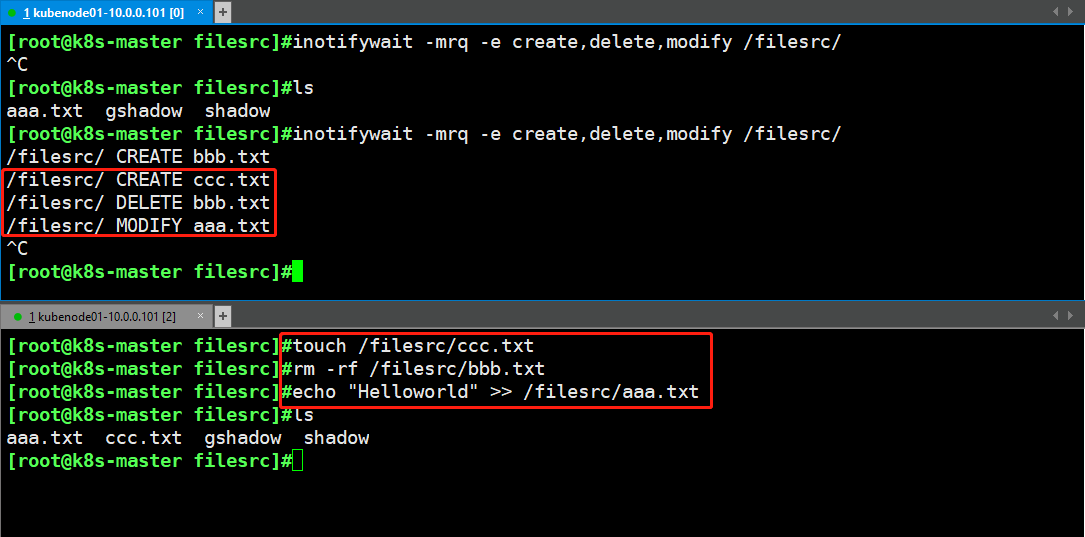
利用 rsync+inotifywait 结合脚本实现单向实时同步
101~ vim rsync-src.sh
#!/bin/bash
a="inotifywait -mrq -e create,delete,modify /filesrc"
#b="rsync -avz /filesrc/* root@10.0.0.102:/filedst"
b="rsync -avz --delete /filesrc/* root@10.0.0.102:/filedst"
$a | while read directory event file # while判断释放接收到监控记录
do
$b
done
101~ rm -rf /filesrc/*
#将脚本后台执行
101~ bash rsync-src.sh &
102~ rm -rf /filedst/*
#进行实验结果验证
101~ touch /filesrc/{1..3}.txt
102~ ls /filedst/
1.txt 2.txt 3.txt
101~ rm -rf /filesrc/3.txt
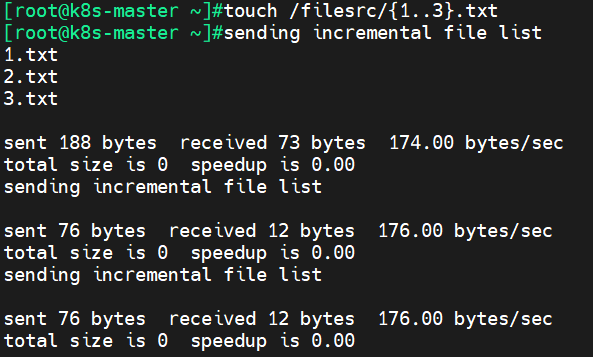
注意:用户登录时要求免密码验证
实验结果验证。
在服务器端创建,删除文件,查看备份端是否正常(使用删除文件时,因为利用 ssh 协议,无法进行删除操作)
扩展:调整 inotify 监控文件数量
| 调整 inotify 内核参数( /etc/sysctl.conf ) | 功能 |
|---|---|
| mak_queue_events | 监控队列大小 |
| mak_user_instances | 最多监控实例数 |
| max_user_watches | 每个实例最多监控文件数 |
6 配置 unison+inotify 实现双向实时同步
rsync在单向同步上支持的非常好,且效率很高,但是在双向同步支持较差;unison则是双向同步的优秀工具,但其缺点是同步效率较低。
6.1 环境要求
1)准备好同步所需的两个目录
2)如若用root来实现登录的话,生成密钥对,以便于免密码验证
3)准备好inotify 和 unison的软件包
6.2 安装步骤
(1)先安装 inotify
tar -xf inotify-tools-3.14.tar.gz
cd inotify-tools-3.14
./configure && make && make install
#yum install -y inotify-tools
(2)再安装 ocaml
tar -xf ocaml-3.10.1.tar.gz
cd ocaml-3.10.1
./configure #忽略所有报错
make world opt && make install
#yum install -y ocaml
(3)安装 unison
tar -xf unison-2.13.16.tar.gz
cd unison-2.13.16
make UISTYLE=text THREADS=true STATIC=true
#已经存在Makefile文件,不需要./configure
cp unison /usr/bin/
#把生成的脚本拷贝出来
#yum install -y unison
注意:同样的操作再服务器端也做也做一遍
6.3 配置脚本
注:双向自动同步,监控目录和数据同步时,源目录不能使用*通配符传输,否则会变成死循环。
filesrc 端:
tee > filesrc-rsync.sh <<-'EOF'
#!/bin/bash
a="inotifywait -mrq -e create,delete,modify /filesrc"
b="/usr/bin/unison -batch /filesrc/ ssh://10.0.0.102//filedst/"
#-batch:批处理
$a | while read directory event file
do
$b
done
EOF
filedst 端:
tee > filedst-rsync.sh <<-'EOF'
#!/bin/bash
a="inotifywait -mrq -e create,delete,modify /filedst"
b="/usr/bin/unison -batch /filedst/ ssh://10.0.0.101//filesrc/"
#-batch:批处理
$a | while read directory event file
do
$b
done
EOF
测试:
将两个脚本放入后台执行:
bash filesrc-rsync.sh &
bash filedst-rsync.sh &
分别在两个主机上创建文件查看是否可以实现双向实时同步(可能会有延迟)
测试结果符合预期的设想
网络服务——Tomcat
Java Web 环境搭建,主要用于 Java 编写的Web应用。
1 初识Tomcat
Tomcat服务器是一个免费的开放源代码的Web 应用服务器,属于轻量级应用服务器,在中小型系统和并发访问用户不是很多的场合下被普遍使用,是开发和调试JSP程序的首选。Tomcat 是 Apache服务器的扩展,但运行时它是独立运行的,所以当你运行tomcat 时,它实际上作为一个与Apache 独立的进程单独运行的。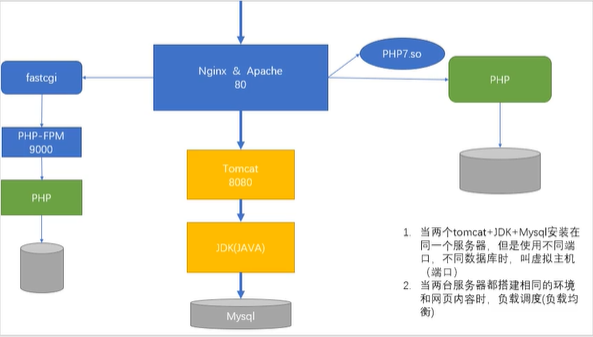
LAMP,Apache 需要添加 php.so 模块 LNMP,Nginx 需要使用PHP开发的 fastcgi 程序进行对接 Tomcat 是Apache基金会的一个分支项目,是目前主要的 Java Web项目
2 Java web 环境:Nginx + JDK + Tomcat + MySQL
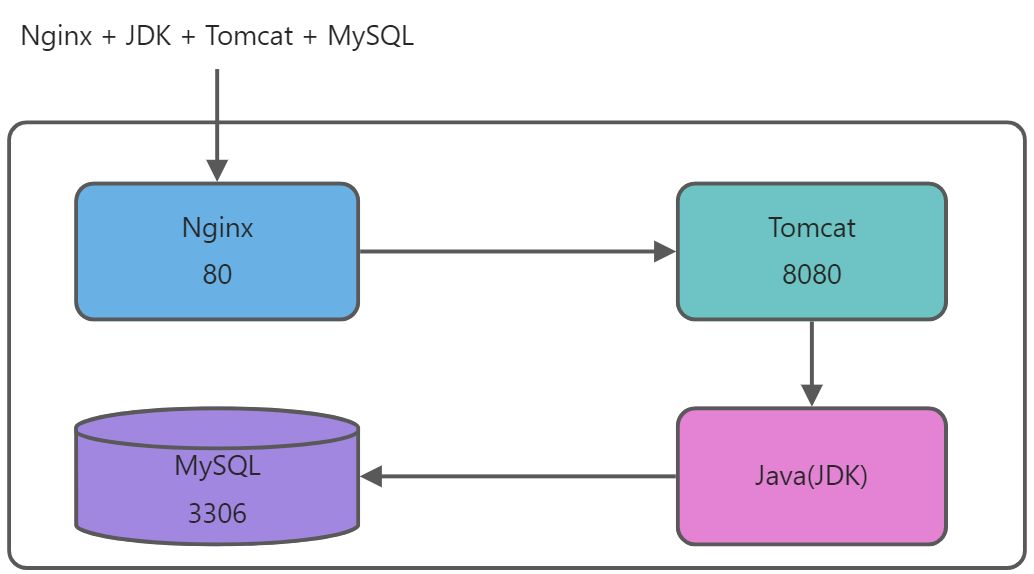
- 所有服务部署在同一个主机上,也可分开部署
- Nginx默认开启的是80端口,用来接收用户的web 请求
- Tomcat 默认开启的是8080端口,用来接收Nginx转发过来的web 请求
:::warning
Nginx,和Apache(Apache HTTP server)主要处理静态,Tomcat是处理动态的
Tomcat 服务器的并发量比较小,使用Nginx来做代理提高并发量 :::3 环境部署流程
3.1 安装JDK(Java解析器)
3.1.1 首先安装 gcc
yum install -y gcc*3.1.2 将软件包上传、解压、并移至指定位置
tar -xvf jdk-7u25-linux-x64.tar.gz cp -av jdk1.7.0_25 /usr/local/jdk1.73.1.3 配置JDK的环境变量
```bash环境变量作用:相当于执行命令时不用绝对路径
jdk:java开发工具包(包含了jre)
添加以下内容
tee >> /etc/profile <<-‘EOF’
KubeSphere JAVA ENV
export JAVA_HOME=/usr/local/jdk1.7 export JAVA_BIN=/usr/local/jdk1.7/bin export PATH=$JAVA_HOME/bin:$PATH export CLASSPATH=.:$JAVA_HOME/lib/dt.jar:$JAVA_HOME/lib/tools.jar EOF
source /etc/profile
<a name="iOZNC"></a>
### 3.1.4 查看Java 是否安装成功
```bash
~ java -version
java version "1.7.0_25"
Java(TM) SE Runtime Environment (build 1.7.0_25-b15)
Java HotSpot(TM) 64-Bit Server VM (build 23.25-b01, mixed mode)
3.2 安装 Tomcat
3.2.1 将软件包上传,解压,并移至指定位置
tar -xvf apache-tomcat-7.0.42.tar.gz
cp -av apache-tomcat-7.0.42 /usr/local/tomcat
3.2.2 配置Tomcat的环境变量
tee >> /etc/profile <<-'EOF'
# Kubesphere Tomcat ENV
export TOMCAT_HOME=/usr/local/tomcat
export PATH=$PATH:$TOMCAT_HOME/bin
EOF
source /etc/profile
3.2.3 将 Tomcat 的启动脚本赋予执行权限
chmod +x /usr/local/tomcat/bin/*
3.2.4 开启Tomcat
/usr/local/tomcat/bin/catalina.sh start
netstat -antlp |grep 8080
#查看端口,确认是否启动
3.2.5 在客户端访问页面进行测试::8080
curl 10.0.0.102:8080
elinks 10.0.0.102:8080
3.3 安装MySQL数据库
3.3.1 安装依赖包 ncurses-devel
yum install -y ncurses-devel gcc*
3.3.2 将 MySQL文件进行传输到 10.0.0.101 上进行安装
useradd -r -s /sbin/nologin -c "MySQL User" mysql
tar -xvf mysql-5.1.55.tar.gz ; cd ./mysql-5.1.55
./configure --prefix=/usr/local/mysql --with-charset=utf8 \
--with-collation=utf8_general_ci --with-extra-charsets=gbk,gb2312
make -j 2 && make install
echo $?
3.3.3 生成配置文件
\cp -a ./mysql-5.1.55/support-files/mysql-medium.cnf /etc/my.cnf
ln -sv /usr/local/mysql/bin/* /usr/local/bin
3.3.4 初始化数据库,生成授权表
cd /usr/local/mysql/
./bin/mysql_install_db --user=mysql
3.3.5 生成启动管理脚本,启动mysql并设置开机自启
cd ~/mysql-5.1.55/support-files
cp -a mysql.server /etc/init.d/mysqld
chmod +x /etc/init.d/mysqld
chkconfig --add mysqld
chkconfig mysqld on
service mysqld start
3.3.6 为数据库的管理用户 root 设置登录密码
mysqladmin -uroot password 123456
3.3.7 登录数据库,查看是否安装正确
mysql -uroot -p123456
3.4 安装Nginx
3.4.1 解压 Nginx
tar -xvf nginx-1.2.9.tar.gz
3.4.2 安装 Nginx 依赖包
yum install -y pcre-devel zlib-devel gcc*
3.4.3 添加用户
useradd -r -s /sbin/nologin -c "Nginx User" nginx
3.4.4 编译并安装
cd nginx-1.2.9
./configure --user=nginx --group=nginx
make -j 2 && make install
echo $?
3.4.5 修改 Nginx 配置文件
~ vim /usr/local/nginx/conf/nginx.conf
user nginx;
upstream tomcat {
#添加负载调度(为了后期扩展更多的Tomcat服务器方便)
server 10.0.0.102:8080;
}
location / {
#添加反向代理
proxy_pass http://tomcat;
proxy_set_header Host $host;
}
3.4.6 重启服务
cp -a /usr/local/nginx/sbin/* /usr/sbin/
nginx -t
nginx
netstat -tnlp
pkill -HUP nginx
3.4.7 在客户端进行测试,输入nginx地址,打开的为tomcat部署的网站
curl 10.0.0.102
elinks 10.0.0.102
3.5 部署Java 的WAR包
3.5.1 在 /usr/local/tomcat/conf/server.xml 配置文件中 server 区域中添加标红内容
vim /usr/local/tomcat/conf/server.xml
<Host name="localhost" appBase="webapps" unpackWARs="true" autoDeploy="true">
#添加以下内容:
<Context path="" docBase="test.war" debug="0" privileged="true"/>
3.5.2 将war包拷贝到webapps目录中
cp -a test.war /usr/local/tomcat/webapps/
3.5.3 删除网站的ROOT目录
cd /usr/local/tomcat/webapps/
rm -rf ROOT
3.5.4 重启 tomcat 服务
/usr/local/tomcat/bin/catalina.sh stop
/usr/local/tomcat/bin/catalina.sh start
3.5.5 测试
使用客户端浏览器访问 Nginx 服务的端口。需要等待一段时间进行解析。因为需要war包进行解压缩,解压缩之后才能看到。
curl 10.0.0.102
注意:原本的 tomcat使用8080端口进行访问,也可以将端口修改为80使用IP直接访问,修改 /usr/local/tomcat/conf/server.xml配置中的8080改变为80(切记不要和其他web服务器冲突)。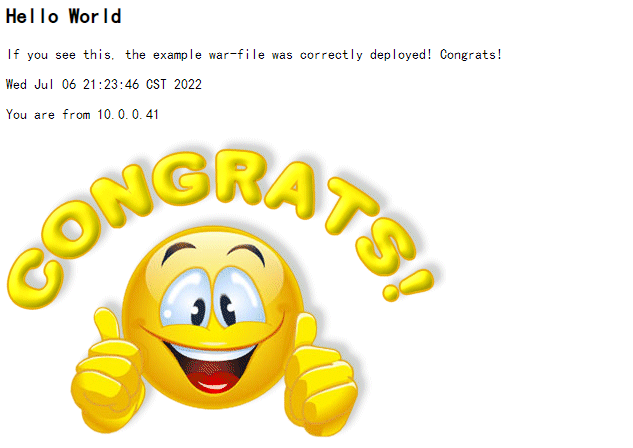
4 创建多个 tomcat 实例(扩展)
4.1 首先将tomcat进行停止,
/usr/local/tomcat/bin/catalina.sh stop
4.2拷贝原来的Tomcat到另外一个目录,如 tomcat-2,清除logs目录
cd /usr/local/
cp -a tomcat/ tomcat-2
rm -rf tomcat-2/logs/*
4.3 修改Tomcat-2中的/corf/server.xml文件,把 shutdown和 Connector端口修改成另外的数值关闭端口修改为8006,连接端口修改为8090 .
vim /usr/local/tomcat-2/conf/server.xml
<Server port="8006" shutdown="SHUTDOWN">
<Connector port="8090" protocol="HTTP/1.1" connectionTimeout="20000"
redirectPort="8443"/>
4.4 修改startup.sh和 shutdown.sh文件
在第一行均加入:
~ cd /usr/local/tomcat-2/bin ~ vim startup.sh | vim shutdown.sh export CATALINA_HOME=/usr/local/tomcat-2 或者使用 ~ sed -i.bak -r ‘$a\export CATALINA_HOME=/usr/local/tomcat-2’ /usr/local/tomcat-2/bin/startup.sh ~ sed -i.bak -r ‘$a\export CATALINA_HOME=/usr/local/tomcat-2’ /usr/local/tomcat-2/bin/shutdown.sh
4.5 启动Tomcat
/usr/local/tomcat/bin/catalina.sh start
/usr/local/tomcat-2/bin/catalina.sh start
netstat -antp
#查看8080和8090端口是否正常启动
4.6 查看结果
浏览:http://10.0.0.102:8080 浏览:http://10.0.0.102:8090 可以直接将8090 写入配置好的Nginx负载均衡中
#修改Nginx的负载均衡
~ vim /usr/local/nginx/conf/nginx.conf
upstream tomcat {
server 10.0.0.41:8080;
server 10.0.0.41:8090;
}